Шаг 1Перезагрузите Mac и загрузитесь в режим восстановления macOS
1. Сохраните всю работу и выключите Mac.
2. Нажмите и удерживайте кнопку Touch ID или Кнопку питания до тех пор, пока не увидите Параметры на экране появляется значок.
3. Выберите Параметры и нажмите Продолжить.
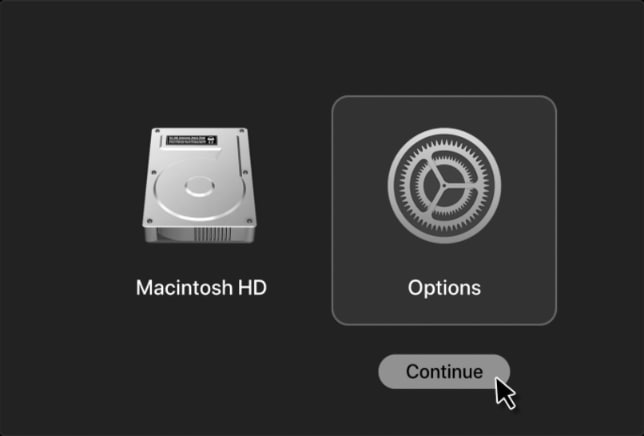
Шаг 2В режиме восстановления macOS установите "Запуск утилит безопасности"
1. Теперь Mac находится в режиме восстановления macOS.
2. Нажмите на Утилиты в строке меню. Затем выберите Запустить утилиты безопасности.
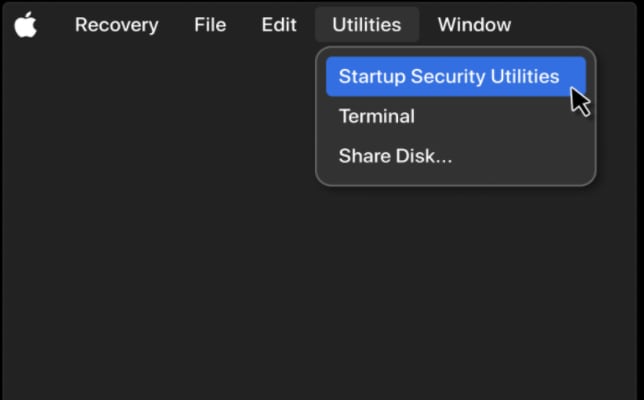
3. Выберите диск, на котором установлен Wondershare Recoverit, обычно это Macintosh HD.
4. Нажмите кнопку Политика безопасности.
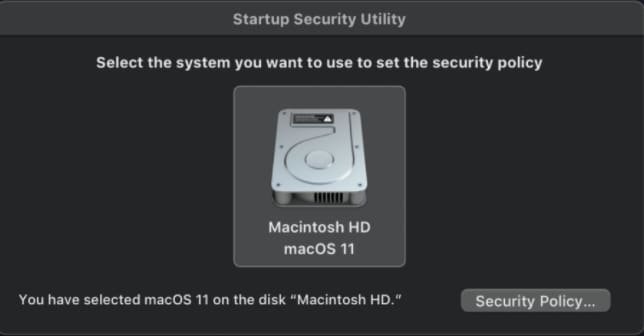
5. Выберите Пониженная безопасность во всплывающем окне.
6. Необходимо отметить галочкой Разрешить пользовательское управление расширениями ядра от определенных разработчиков. Затем нажмите ОК.
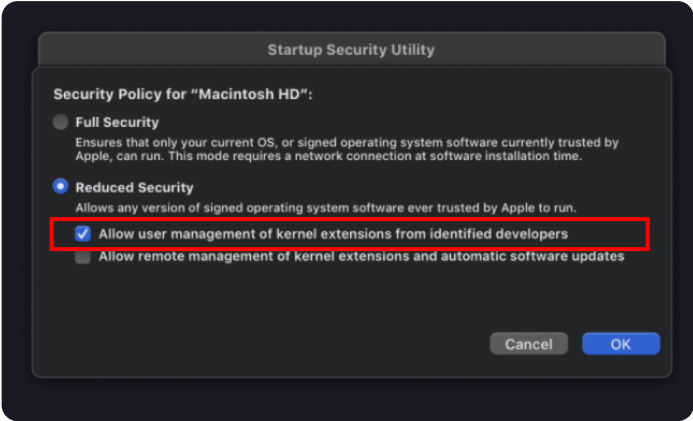
7. Перезагрузите компьютер, затем снова откройте восстановление.
Шаг 3Дайте разрешение на запуск восстановления
Шаг 4Снова перезагрузите Mac, откройте Recoverit и начните сканирование.
Хорошо, теперь все готово! Вернитесь в Recoverit и начните сканирование.
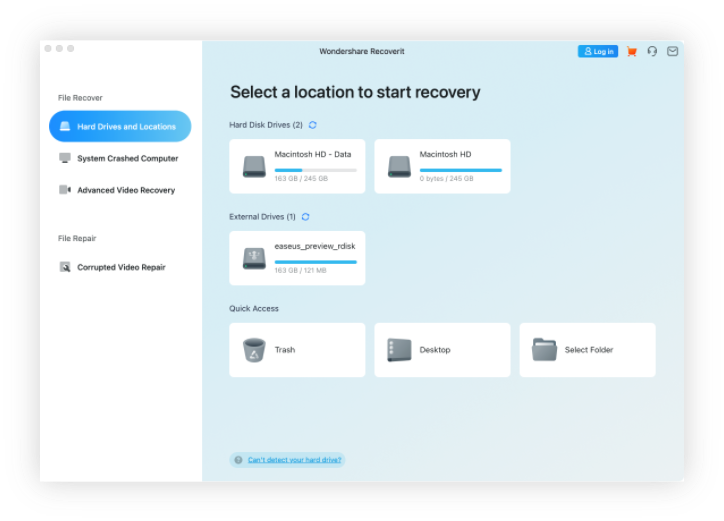
Если у вас возникли дополнительные вопросы, не стесняйтесь обращаться в нашу компанию Служба поддержки.





